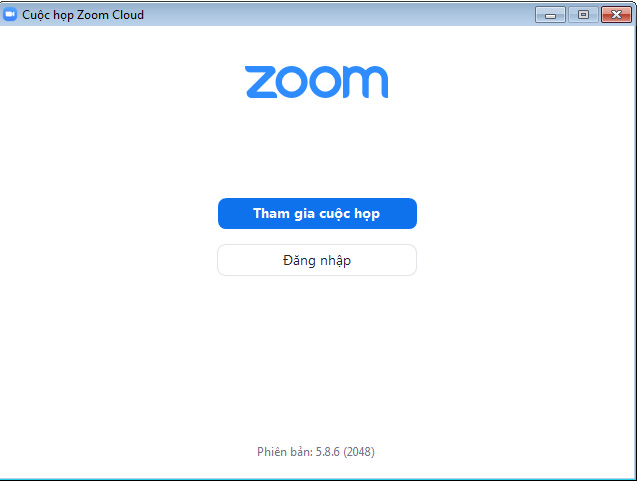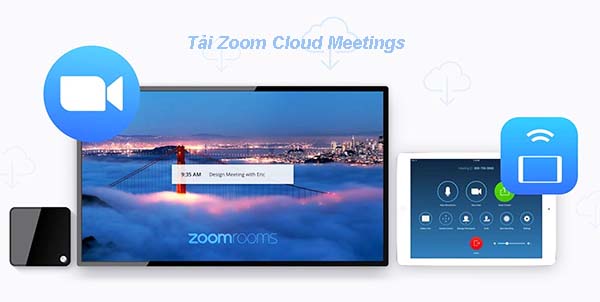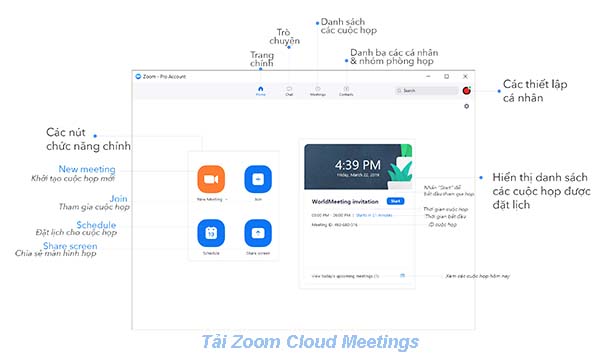Đã có Zoom Cloud Meetings 5.9.3.3169 (Zoom.US) mới nhất trên PC cập nhật tháng 2/2022 với cải tiến và nâng cấp mới hơn về tính năng, giao diện so với phiên bản cũ, mọi người cùng tải về tham khảo và sử dụng để tạo, tổ chức lớp học trực tuyến, họp, hội thảo online trên máy tính và laptop windows của mình.
Về Zoom Cloud Meetings - phần mềm tạo cuộc họp, học trực tuyến
Để học trực tuyến trên máy tính thì ZOOM đang là một trong những lựa chọn hàng đầu của người dùng Việt Nam và thế giới trong bối cảnh mà nhu cầu học online, họp trực tuyền từ xa ngày càng trở lên phổ biến cùng với Google Meet, Microsoft Teams, Trans, SHub Classrom
Thông tin về ZOOM Cloud Meetings PC
| Tên phần mềm: | Zoom PC (Zoom Cloud Meetings) |
| Cung cấp bởi: | Zoom.us |
| Phiên bản mới nhất: | 5.9.3.3169 For Windows |
| Dung lượng tải về: | 20MB ~ Windows |
| Ngày phát hành cập nhật: | 07 tháng 2, 2022 |
| Yêu cầu | Win 7/8/10/11/XP 32bit+64bit |
| Có sẵn trên Google Play: | Avaliable On |
| Download và sử dụng: | MIỄN PHÍ |
| Chủ đề: | Học trực tuyến, Phần mềm Windows |
| Lượt tải+ Cài đặt: | 500.000.000+ (All) |
Xem Nhanh Nội Dung Chính
- Về Zoom Cloud Meetings - phần mềm tạo cuộc họp, học trực tuyến
- Ưu điểm và tính năng nổi bật của Zoom
- Tải phần mềm Zoom Cloud Meetings về điện thoại Android, IOS (iPhone, iPad)
- Link Tải phần mềm Zoom Cloud Meetings về máy tính PC
- Hướng dẫn cài đặt Zoom Cloud Meetings trên máy tính đơn giản
- Cách sử dụng phần mềm Zoom Cloud Meetings
Phần mềm Zoom hay Zoom Cloud Meetings là chương trình tạo phòng họp, lớp học online tổ chức các cuộc họp, hội thảo và dạy học trực tuyến dựa trên đám mây với nhiều tính năng tuyệt vời như chia sẻ file, hình ảnh, gửi tin nhắn hay trò chuyện với cá thành viên bằng hình ảnh, giọng nói đơn giản với chất lượng rõ nét ở bất cứ nơi nào bạn muốn. Zoom hỗ trợ trên mọi nền tảng và thiết bị thông minh phổ biến nhất hiện nay như điện thoại, máy tính bảng, máy tính và laptop hệ điều hành Windows, Android và IOS và được cung cấp trên các kho tải chính thức trên thiết bị của bạn như CH Play hay App Store hoặc truy cập vào trang chủ ZOOM.US để tải về cài đặt hoàn toàn miễn phí.
Hiện nay họp hay học trực tuyến với Zoom Cloud Meeting đã ngày càng trở lên quen thuộc và phổ biến trong nhiều doanh nghiệp, trường học hay các cơ quan, tổ chức giúp mọi người có thể trao đổi công việc, hay tổ chức các lớp học ở bất cứ nơi nào bạn muốn chỉ với một thiết bị kết nối mạng internet là một trong những giải pháp được nhiều doanh nghiệp và tổ chức lựa chọn. Phần mềm Zoom được đánh giá là một chương trình hoàn hảo cho những ai thường xuyên phải di chuyển hoặc các lớp học mà học sinh ở nhiều nơi khác nhau tham gia và học tại nhà, hoặc làm việc nhóm, trao đổi công việc giữa các phòng ban với nhau vừa đơn giản, thuận tiện.
Hãy cùng ChPlays.Com tìm hiểu rõ và đầy đủ hơn về phần mềm này qua bài viết dưới đây trước khi download về máy sử dụng nhé.
Ưu điểm và tính năng nổi bật của Zoom
Tổ chức họp, học trực tuyến với chất lượng hình ảnh và âm thanh rõ nét
- Bạn có thể dùng phần mềm để tạo các lớp học hay cuộc họp, hội thảo với nhiều thành viên tham gia mà vẫn đảm bảo được chất lượng hình ảnh và âm thanh video sắc nét chuẩn HD, không làm gián đoạn trong suốt thời gian hoạt động. Zoom cho phép thêm vào phòng tới 1000 thành viên và tối đa 49 video của thành viên được hiển thị trên màn hình chung của phòng họp, kết nối các cuộc gọi video với hình ảnh nét, âm thanh rõ ràng không tạp âm hay giật lag.
Chia sẻ file đa phương tiện
- Các thành viên trong lớp học, phòng họp có thể chia sẻ nội dung hay tệp tin lên màn hình điện thoại, máy tính của mình như hình ảnh, biểu đồ, tài liệu, trang web, thời gian thực ngay tại thời điểm đó.
- Khi thiết bị của người dùng nào đó tương tác thì khung hình của thàn viên trên phòng họp sẽ thay đổi theo ngay và các thành viên được phép chia sẻ những ý tưởng của mình lên màn hình thiết bị của họ dễ dàng và thoải mái mà không bị giới hạn hay hạn chế về khu vực, vùng miền địa lý.
Nhắn tin, trò chuyện dễ dàng
Các thành viên có thể gửi tin nhắn riêng cho nhau ngay trong cuộc họp, lớp học cho phép gửi tin nhắn văn bản, âm thanh, hình ảnh hay video để thoải mái trao đổi bài tập hay các vấn đề riêng tư với nhau mà không ảnh hưởng đến những người khác.
Lập lịch nhắc nhở
Khi bạn quá bận rộn với nhiều công việc khiến bạn không thể nhở hết chính xác mọi thứ thì phần mềm Zoom hỗ trợ bạn lên lịch và nhắc nhở cho các cuộc họp, các buổi học sắp diễn ra để bạn chủ động hơn về thời gian cũng như sắp sếp công việc một cách hợp lý nhất. Để chọn xem lịch nhắc với chi tiết khung giờ bạn chỉ cần bấm chọn vào biểu tượng cuốn lịch ở màn hình chính của Zoom, sau đó bạn chỉ cần ghi nhớ và chọn chuông báo, mọi thứ sau đó Zoom Cloud Meetings sẽ hoàn thành giúp bạn.
Chế độ an toàn khi lái xe
Hướng tới những người dùng có thể tham gia cuộc họp quan trọng ngay cả khi đang tham gia điều khiển phương tiện giao thông, lái xe trên đường. Chỉ cần kích hoạt chế độ này bạn vẫn có thể nghe được toàn bộ nội dung cuộc họp tuy nhiên chức năng video và microphone sẽ bị ẩn đi cho đến khi xe của bạn dừng lại và thực sự rảnh tay thì mới có thể ấn nút tròn ở giữa màn hình trò chuyện.
Hỗ trợ đa nền tảng, thiết bị
Các thành viên có thể sử dụng nhiều thiết bị di động, để bàn trên các nền tảng khác nhau như điện thoại máy tính bảng Android, iPhone, iPad hay laptop Windows, MACBook thì Zoom Cloud Meeting lúc nào cũng sẵn sàng kết nối nhanh chóng mà không có bất kỳ khó khăn nào. Tất cả các thiết bị của mọi người có thể kết nối được với nhau mà không cần quan tâm đến nền tảng hệ điều hành đang chạy, tuy nhiên thì mỗi nền tảng đều sẽ có một phiên bản cài khác nhau từ các kho ứng dụng riêng trên thiết bị.
Tải phần mềm Zoom Cloud Meetings về điện thoại Android, IOS
- Android: https://play.google.com/store/apps/details?id=us.zoom.videomeetings
- IOS: https://itunes.apple.com/us/app/id546505307
Link Tải phần mềm Zoom Cloud Meetings về máy tính PC
Để download phần mềm Zoom bạn truy cập vào mục download theo đường dẫn sau https://zoom.us/download để vào trang chủ chính thức của nhà phát triển. Để tải Zoom về máy tính, PC, laptop Win 7/8/10/XP bạn có thể tải về link trực tiếp ở đây:
- Tải Zoom cho máy tính: https://zoom.us/client/latest/ZoomInstaller.exe
Hướng dẫn cài đặt Zoom Cloud Meetings trên máy tính đơn giản
Bước 1: Sau khi tải về máy bạn mở file Zoom Installer.exe để tiến hành cài đặt phần mềm vòa máy tính
Bước 2: Đợi phần mềm cài vào máy hoàn thành xong 100% là OK nhé.
Cách sử dụng phần mềm Zoom Cloud Meetings
Phần mềm Zoom cũng rất đơn giản để sử dụng, ở đây mình hướng dẫn thao tác trên máy tính, trên điện thoại các bạn tự làm nhé.
Bước 1: Khởi động phần mềm Zoom
Bước 2: Đăng nhập Zoom chọn Sign in và nhập vào tài khoản, mật khẩu đã tạo sẵn trước đó để login vào Zoom.
Bước 3: Đăng nhập Zoom xong sẽ có 4 chức năng chính trên màn hình để bạn lựa chọn
- New Meeting: Tạo và bắt đầu một cuộc họp ngay
- Join: Tham gia vào 1 cuộc họp nào đó
- Schedule: Lên lịch cho một cuộc họp
- Share screen: Chia sẻ cho một cuộc họp với ID đã biết
Bước 4: Tạo phòng họp, lớp học (New Meeting)
- Bạn click vào New Meeting để tạo cuộc họp mới
Bước 5: Mời các thành viên vào phòng họp
- Bấm vào Invite và gửi email hoặc theo danh bạ có sẵn để mời mọi người vào phòng, lớp học.
Bước 6: Lên lịch họp trong tương lai
- Để tạo lịch họp trong tương lai bạn vào tính năng Schedule để tạo và tùy chỉnh nhé.
Bước 7: Để tham gia vào một phòng họp đang diễn ra bạn chọn chức năng Join và nhập vào thông tin để tham gia.
Bước 8: Chia sẻ màn hình
- Để chia sẻ màn hình trong cuộc họp, lớp học bạn chọn chức năng Share Screen và nhập vào ID hoặc Share Key của phòng, lớp học đó.
Với những ưu điểm và tiện ích mà Zoom Cloud Meeting mang lại chắc chắn bạn sẽ cần tải về ứng dụng này cho dù là không họp hành thì cũng hỗ trợ con em mình khi cần tham gia các lớp học trực tuyến khi cần thiết với những trải nghiệm tuyệt vời nhất.
![]() Cập nhật:
Cập nhật: